"Jag kopplade in min iPhone till laddaren, men ingenting händer, hur man fixar det iPhone laddas inte?"
I takt med att skärmen blir större och fler funktioner blir tillgängliga, tappar iPhone ström snabbare och snabbare. För närvarande måste de flesta användare ladda sina enheter dagligen. Det är vettigt att fler användare stötte på problem när de laddade iPhones. Därför avser den här artikeln att prata om varför felet inträffar och hur man åtgärdar det snabbt.
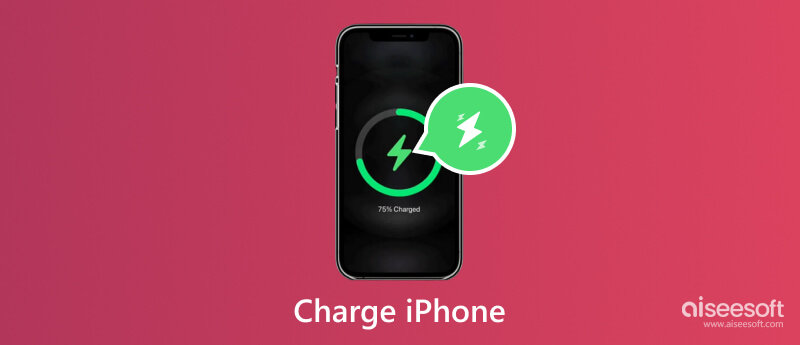

Det enklaste sättet att lösa att en iPhone inte laddas är att göra jobbet utan laddare, speciellt när din iPhone-laddarport slutar fungera. Officiellt integrerar iPhone 8 och senare den trådlösa laddningsfunktionen med kompatibla Qi-certifierade laddningstillbehör. iPhone 12 och högre är kompatibla med MagSafe-laddare. De kompatibla iPhone-laddningsplattorna finns på Apples hemsida. För iPhone 7 och tidigare behöver du ett trådlöst laddningsfodral eller adapter.
Dessutom kan du också ladda din iPhone med en USB-port, en handvevladdare, en soldriven laddare eller en billaddare.
När du ser blixten över batteriet betyder det att din iPhone laddas normalt.
Varför laddas inte min iPhone? De möjliga orsakerna inkluderar den skadade Lightning-porten, inkompatibel nätadapter eller kabel, överhettningsproblem, vätskeskador, mjukvarufel eller hårdvaruproblem. För att åtgärda problemet, prova lösningarna nedan en efter en.
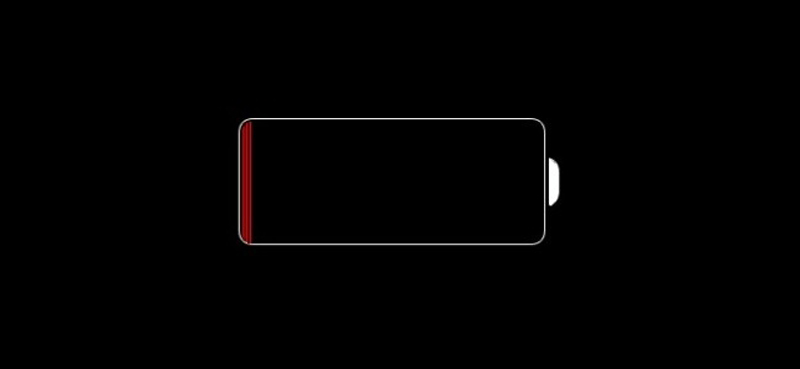
Ibland kan du använda din iPhone tills den tar slut och stängs av. Om du nu laddar din iPhone kommer du inte att se laddningsikonen på skärmen direkt. Det kan visas 10 minuter senare. Sedan kan du slå på din iPhone och ladda den normalt.

Det finns flera sätt att ladda en iPhone. Först måste du kontrollera laddaren, strömkällan, Lightning-kabeln, USB-adaptern och tillhörande kringutrustning för tecken på skador, som brott eller böjda stift. Om din iPhone inte laddas trådlöst kan du använda det traditionella laddningsalternativet.
När din telefon fastnar i ett specifikt läge laddas inte iPhone när den är ansluten till en laddning. I ett sådant fall kan du göra en tvångsomstart för att bli av med problemet. Detta sätt kommer inte att avbryta din data.
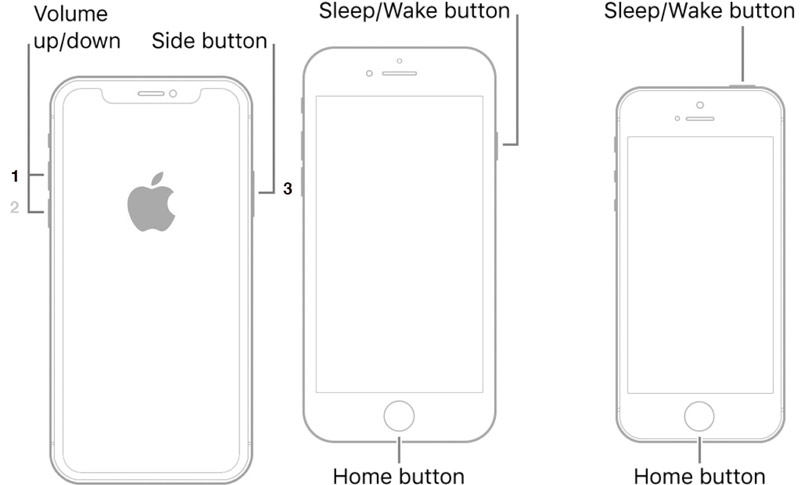
För iPhone X/XR/XS/8 och senare: Tryck och släpp volym upp , tryck och släpp volym Ner och tryck länge på Sida tills Apple-logotypen dyker upp.
För iPhone 7/7 Plus: Håll ned Volym ner + sida knapparna samtidigt tills Apple-logotypen visas.
För iPhone SE(1st)/iPhone 6s och tidigare: Håll ned Topp + Hem knapparna tillsammans tills du ser Apple-logotypen.
Om din iPhone slutar ladda vid 80 procent beror det på funktionen för optimerad batteriladdning. Apple har introducerat den här funktionen sedan iOS 13. Den är aktiverad som standard och fungerar när iOS förutspår att den kommer att ansluta till en laddare under lång tid.
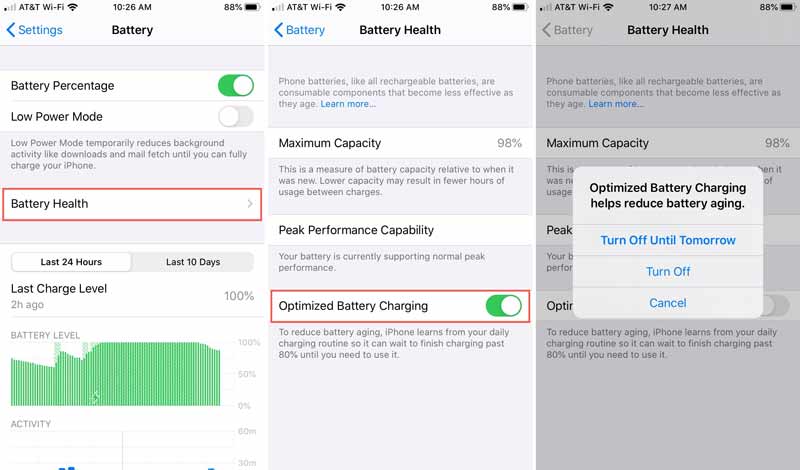
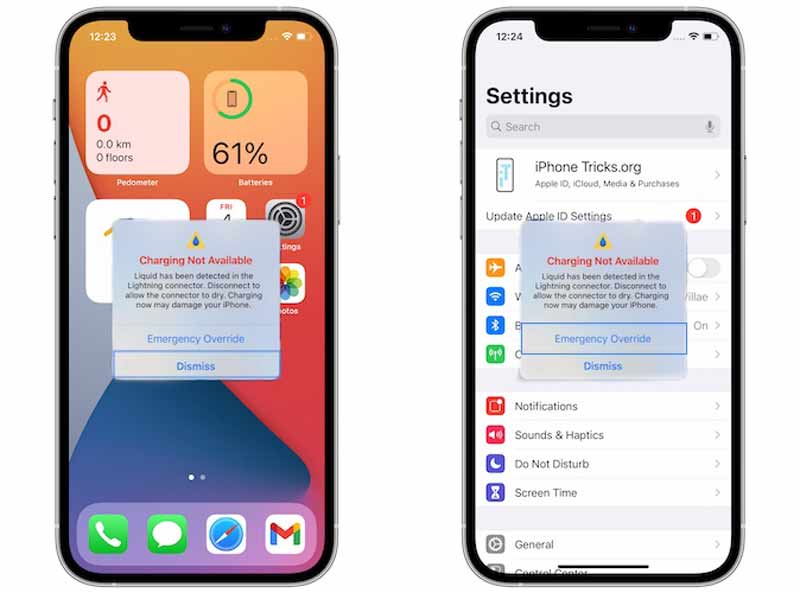
Enligt Apple integrerar iPhone 7 och högre vissa vattenbeständighetsnivåer på olika djup. För närvarande är iPhone 12 och 13 de mest motståndskraftiga. Alternativet Emergency Override är ett sätt att kringgå vätskedetektering när din iPhone inte laddas.
Vissa användare rapporterade att de ser vätskevarningen när iPhones inte laddas. Det betyder att din iPhone upptäcker vätska i Lightning-porten eller på Lightning-kabeln eller tillbehören. Så länge vätskan upptäcks kan stiften på Lightning-porten korrodera och leda till permanent skada. Därför är det bättre att koppla ur alla kablar och tillbehör, torka din iPhone och prova att ladda efter minst en halvtimme.
Även om det inte rekommenderas, kan du trycka på alternativet Emergency Override i dialogrutan för vätskevarning om du behöver använda din iPhone i en nödsituation. Då kommer din iPhone att kringgå varningen och börja ladda.
Det är onormalt om din iPhone blir överhettad när den laddas. Detta problem kan skada din telefon och tappa batterikapaciteten. De främsta orsakerna inkluderar en dålig laddare, felaktig adapter, externa faktorer eller hårdvaruskador. Om du stöter på ett problem kan du prova lösningarna nedan.

När du upptäcker att din iPhone blir överhettad vid laddning är det första du bör göra att koppla ur enheten. Det kan förhindra ytterligare skador och ge dig en chans att kyla din iPhone. För att påskynda nedkylningsprocessen kan du ta bort iPhone-fodralet och placera enheten på en svalare plats.
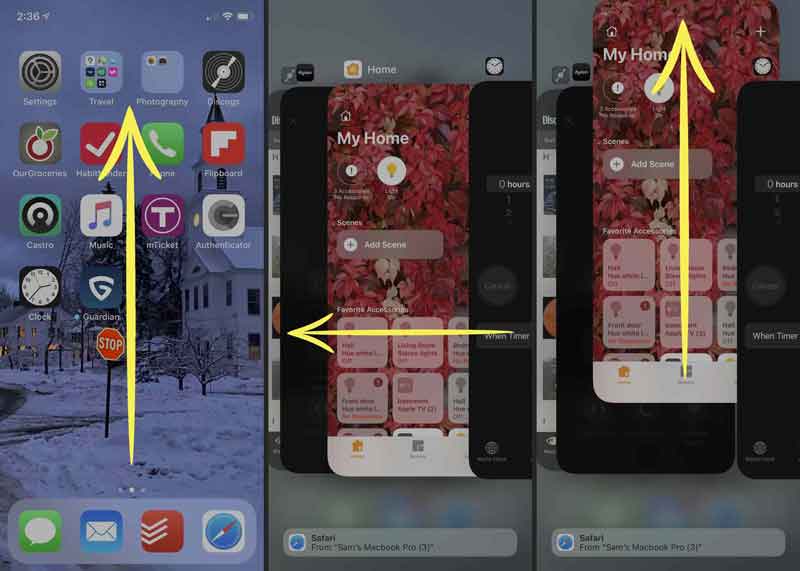
För många appar som körs i bakgrunden kan leda till att din iPhone överhettas när den laddas. De förbrukar batteriet och minnet på din enhet. Gå in på multi-task-skärmen från AssistiveTouch eller genom gester. Svep sedan uppåt på varje app för att avsluta den.
Den sista men inte minst lösningen för att bli av med överhettade iPhones under laddning är att inaktivera Background App Refresh-funktionen. Den här funktionen tillåter appar att uppdatera sitt innehåll från internet medan du inte använder dem. Därför tar det massor av resurser och gör att iPhone överhettas.
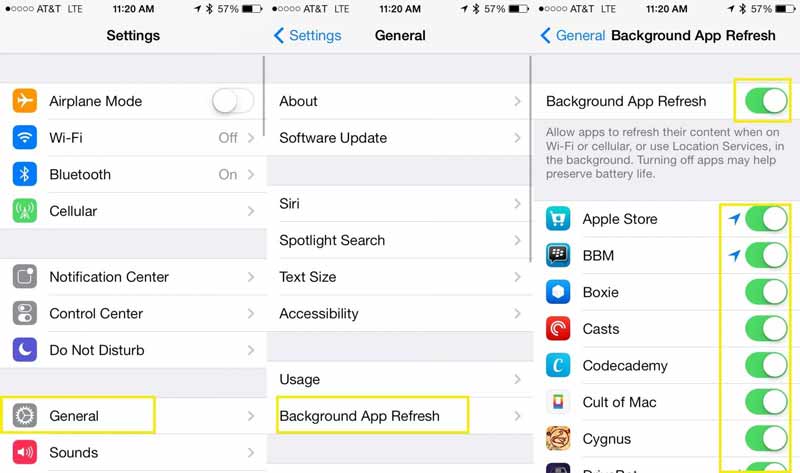
Gå till appen Inställningar, gå till skärmen Allmänna inställningar, tryck på Bakgrund App Uppdatera, och slå av strömbrytaren på Bakgrund App Uppdatera.

Vissa användare kan stöta på problemet att deras iPhone laddas långsamt. Felaktiga laddare och åtgärder kan orsaka detta problem. Du kan följa tipsen nedan för att göra din iPhone snabbare:

Om din iPhone inte laddas eller slås på på grund av programvaruproblem, Aiseesoft iOS-systemåterställning kan hjälpa dig att reparera det snabbt. Programvaran upptäcker problem på din enhet och fixar dem automatiskt. Därför är det ett bra val för vanliga människor att göra felsökning.

Nedladdningar
Aiseesoft iOS System Recovery - Bästa iOS System Recovery Tool
100 % säker. Inga annonser.
100 % säker. Inga annonser.
Hur fixar man iPhone 13 som inte slås på efter laddning över natten?
Om din iPhone 13 inte slås på efter laddning över natten, prova en tvångsomstart. Om det inte fungerar, återställ din enhet i återställningsläget. Den sista lösningen är att kontakta Apples support.
Varför laddas min iPhone långsamt?
Det tar längre tid att ladda en äldre iPhone-modell. Dessutom är trådlös laddning långsammare än den traditionella metoden. Om du använder din enhet under laddning blir den också långsam.
Vad ska jag göra om iPhone inte laddas trådlöst?
Kontrollera först alla laddningstillbehör och se till att de fungerar som de ska. Dessutom kan du ladda din enhet med en Lightning-kabel och en laddare.
Slutsats
Nu bör du förstå hur du löser problemet som din iPhone laddas inte i olika situationer. Generellt sett kan du lösa programvaruproblemen. När det kommer till hårdvaruskador måste du be om hjälp i en Apple Store. Aiseesoft iOS System Recovery kan hjälpa dig att fixa en mängd olika programvaruproblem. Om du har andra problem, skriv ner dem nedan.

Fixa ditt iOS-system till det normala i olika problem som att fastna i DFU-läge, återställningsläge, hörlurarläge, Apple-logotyp, etc. till det normala utan dataförlust.
100 % säker. Inga annonser.
100 % säker. Inga annonser.